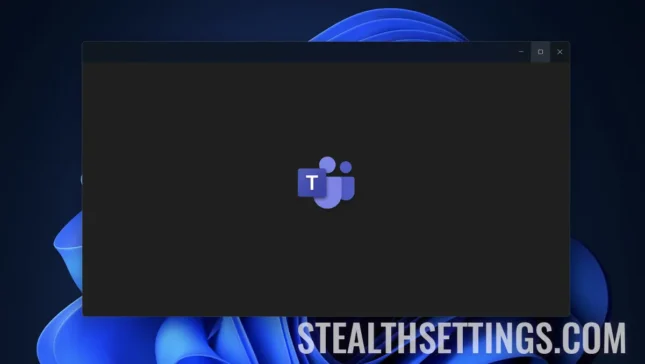على الرغم من أنه ليس تطبيقًا يستخدمه الجميع، إلا أن Microsoft تعتقد أن بدء تشغيل Microsoft Teams تلقائيًا على نظام التشغيل Windows 11 هو لصالح المستخدمين. إذا كنت لا تستخدم هذا التطبيق، فسأوضح لك في هذا الدليل القصير خطوة بخطوة كيف يمكنك تعطيل البدء التلقائي لبرنامج Microsoft Teams على نظام التشغيل Windows 11.
يتم استخدام تطبيق Microsoft Teams على نطاق واسع في جميع أنحاء العالم، سواء من قبل المستخدمين الفرديين الذين يستخدمونه للتفاعل مع الأصدقاء أو العائلة (الشخصي)، أو من قبل الشركات أو المؤسسات التعليمية (العمل أو المدرسة). ومع ذلك، هناك عدد كبير جدًا من المستخدمين الذين لا يستخدمون التطبيق، وبالتالي لا يوجد مبرر لبدء تشغيل Microsoft Teams تلقائيًا مع نظام التشغيل Windows 11.
كيفية تعطيل التشغيل التلقائي لبرنامج Microsoft Teams على أجهزة الكمبيوتر التي تعمل بنظام Windows
يستخدم تطبيق Microsoft Teams نوعين من الخدمات على أنظمة التشغيل Windows 11. تتضمن حزمة التطبيقات المثبتة مع نظام التشغيل Microsoft Teams الكلاسيكي (الشخصي) والإصدار الأحدث المخصص لفرق الشركة والطلاب، Microsoft Teams (العمل أو المدرسة). وحتى لا تستهلك هذه التطبيقات موارد أجهزة الكمبيوتر لديك (ذاكرة الوصول العشوائي، وحدة المعالجة المركزية)، يوصى بتعطيل التشغيل التلقائي لتطبيق Teams بمجرد فتح نظام التشغيل Windows 11.
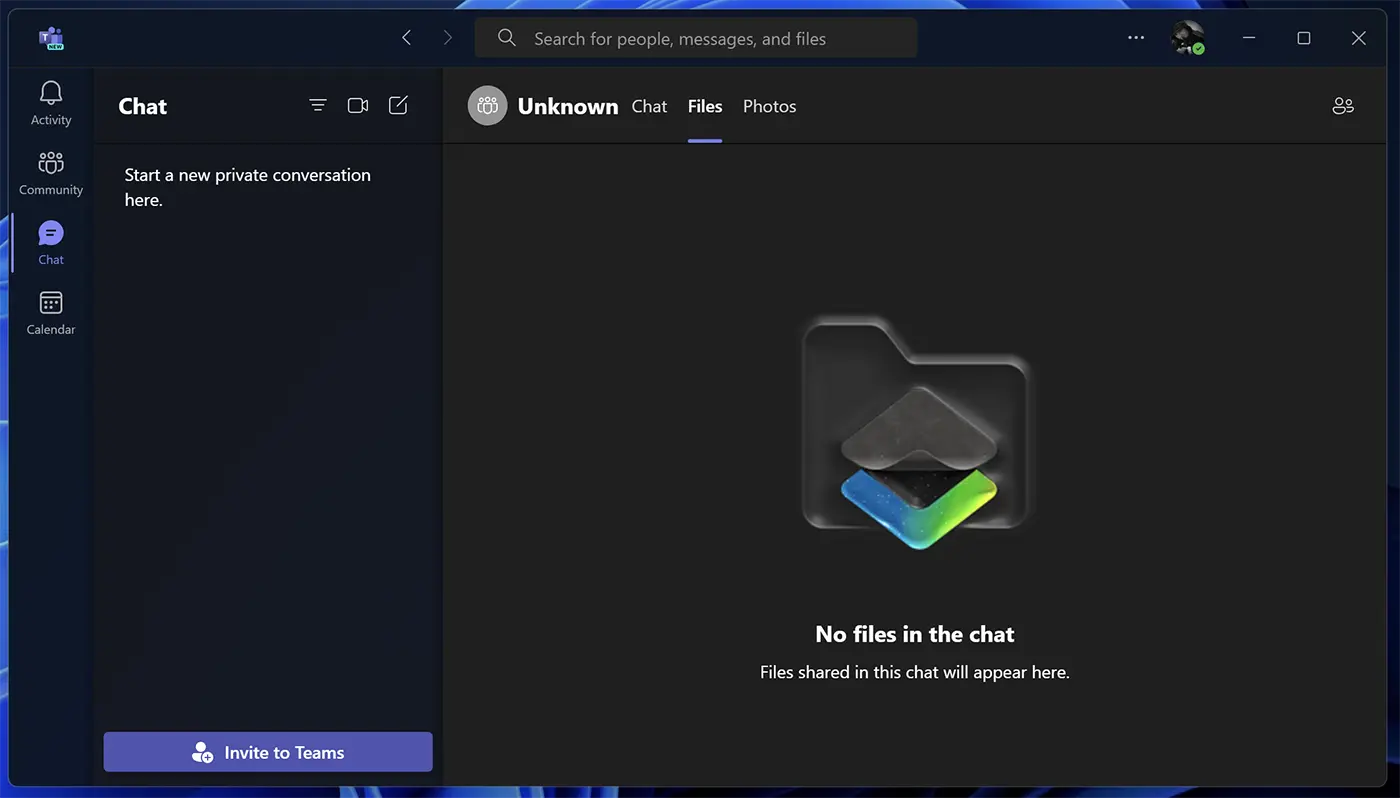
يمكن إجراء التعطيل بكل بساطة باتباع الخطوات التالية:
1. افتح مدير المهام (Task Manager)، ثم في الشريط الجانبي الأيسر انتقل إلى “تطبيقات بدء التشغيل”.
2. في قائمة التطبيقات، انقر بزر الماوس الأيمن على تطبيق Microsoft Teams، ثم انقر على “إبطال”.
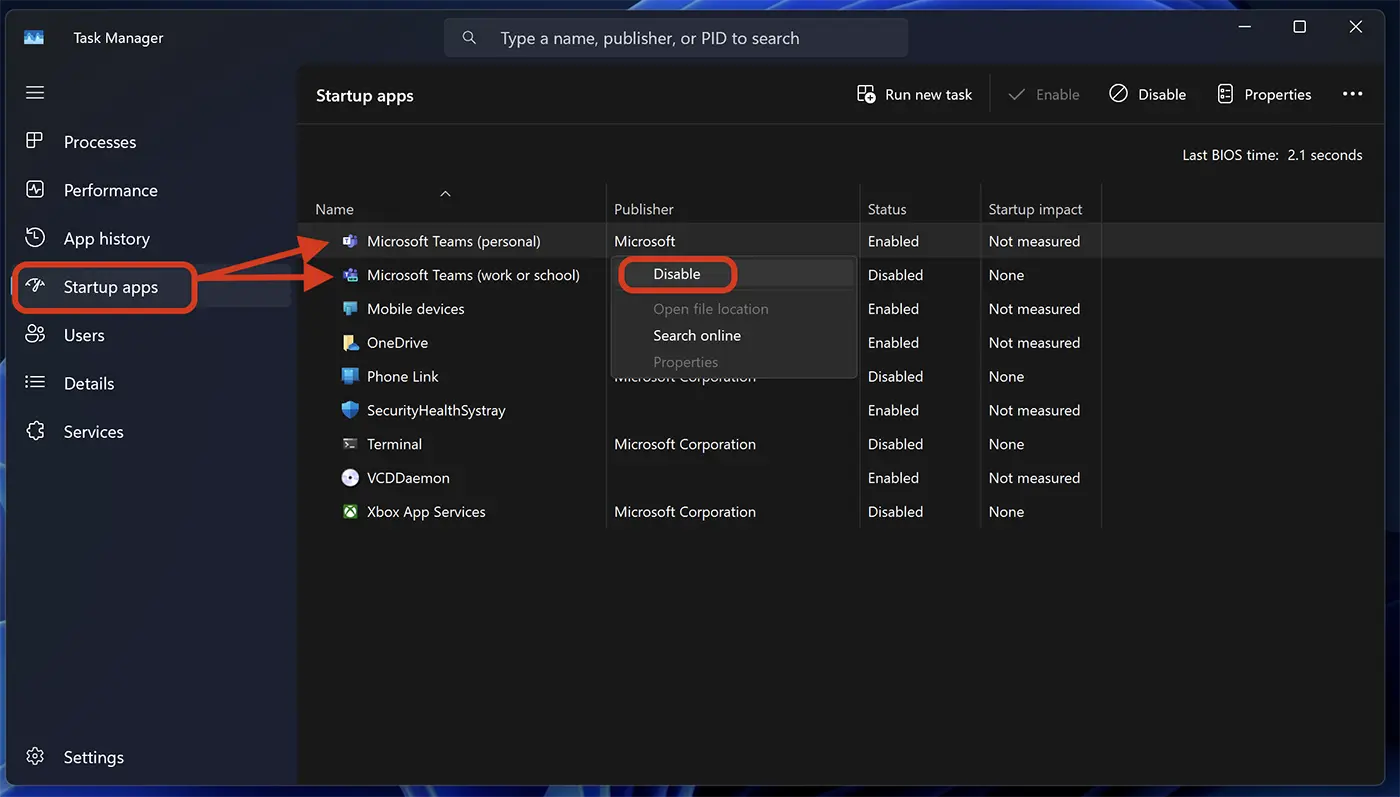
إذا كان لديك تطبيقان من تطبيقات Microsoft Teams (“شخصي” و “العمل أو المدرسة”)، تحتاج إلى تعطيل كليهما.
أنظر أيضا: أدلة وحيل إرشادية لأجهزة الكمبيوتر التي تعمل بنظام Windows 11.
باتباع الخطوات المذكورة أعلاه ستتمكن من تعطيل التشغيل التلقائي لتطبيق Microsoft Teams عند تشغيل جهاز الكمبيوتر الخاص بك.
هناك طريقة أخرى يمكنك من خلالها تعطيل التشغيل التلقائي لـ Microsoft Teams على نظام التشغيل Windows 11 وهي مباشرة من إعدادات التطبيق.
1. انتقل إلى إعدادات Microsoft Teams.
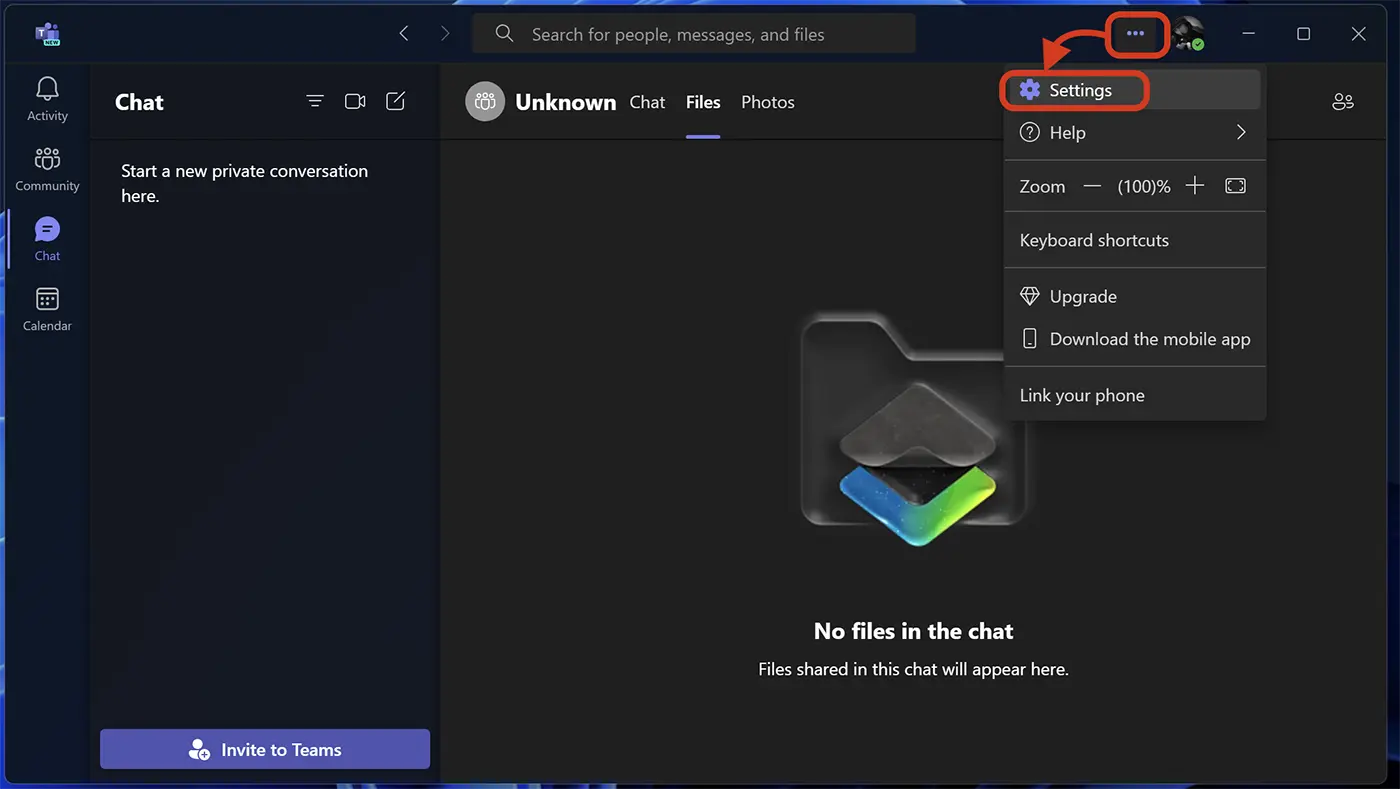
2. من الإعدادات العامة، قم بإلغاء تحديد الخيار “فرق البدء التلقائي”.
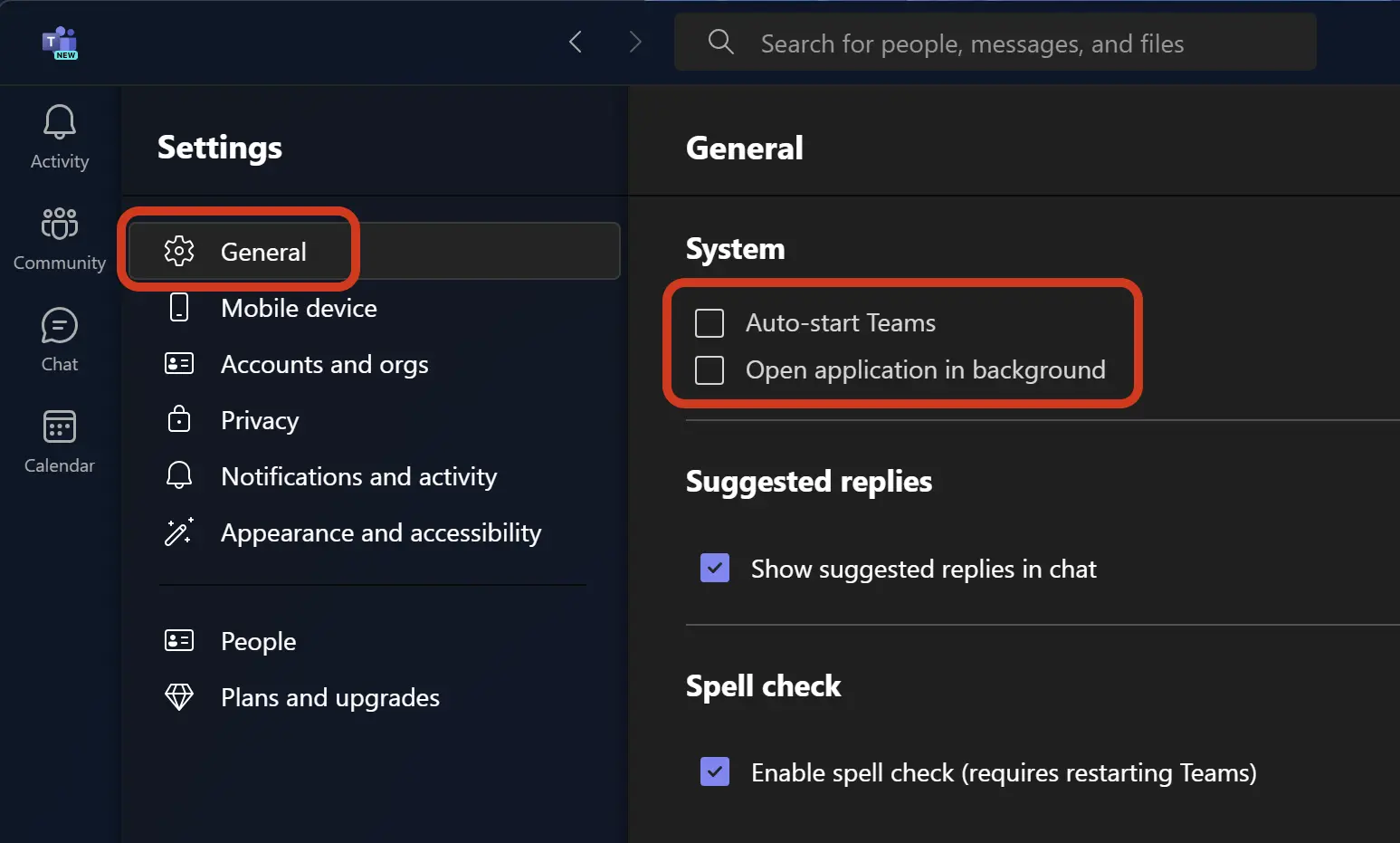
يمكنك أيضًا من هذه الإعدادات اختيار ما إذا كان يمكن تشغيل تطبيق Microsoft Teams في الخلفية عند تشغيل الكمبيوتر. وبطبيعة الحال، إذا كنت لا تستخدم هذا التطبيق على الإطلاق، فمن المستحسن عدم تشغيله على الإطلاق.